Vous en avez récemment acheté un Carte SD mais vous ne savez pas comment l'utiliser dans votre smartphone ou comment le formater correctement pour votre ordinateur ? Vous ne savez pas quelle carte mémoire correspond à vos besoins ? Vous n'avez pas à vous inquiéter, il existe une solution à toutes vos questions et je suis prêt à vous la fournir.
Les cartes SD permettent d'étendre la mémoire de votre appareil, que ce soit un smartphone, une tablette ou un ordinateur : c'est une solution pratique et avantageuse, même sur le plan économique. Leur installation ne nécessite donc pas de connaissances particulières : il vous suffit de comprendre l'utilisation prévue et d'agir en conséquence. Comment? Je vais vous l'expliquer tout de suite..
Si vous avez cinq minutes de votre temps libre à me consacrer, je vous expliquerai comment installer une carte SD dans tous vos appareils de manière extrêmement simple et rapide. De plus, je vous fournirai quelques conseils pratiques sur la façon de choisir la carte SD qui correspond le mieux à vos besoins et sur l'utilisation des cartes mémoire sur des appareils, tels que les iPhones et les iPads, qui ne permettent normalement pas l'utilisation. Bonne lecture et amusez-vous!
index
- Opérations préliminaires
- Installer la carte SD sur Android
- Installer la carte SD sur PC
- Installer la carte SD sur iOS
Opérations préliminaires

Le Les cartes SD ne sont pas toutes identiques. Si toutes permettent de copier et de sauvegarder des fichiers depuis la mémoire interne d'un smartphone, d'une tablette ou d'un ordinateur, il existe parfois une différence substantielle de performances pour chaque SD. Par conséquent, il est important de savoir quels sont les paramètres à prendre en compte lors de la décision d'acheter une mémoire externe amovible.
Il y a trois facteurs principaux que vous devez garder à l'esprit lors de l'achat d'un SD : dimensioni, capacité e vitesse. Dans le tutoriel d'aujourd'hui, je traiterai principalement de microSD, qui sont les plus petites cartes SD conçues pour être utilisées dans des appareils tels que les smartphones et les tablettes, mais il existe également Cartes SD standard, qui ont des dimensions plus généreuses et sont plutôt optimisés pour une utilisation dans les PC. Cela dit, il y a quelques conforts adaptateurs (souvent vendus avec microSD) qui vous permettent d'utiliser des cartes mémoire plus petites dans des lecteurs de cartes SD standard ou des ports USB.
Passons à la capacité, il n'y a pas grand chose à dire : si vous comptez utiliser une carte mémoire pour sauvegarder des documents ou autres fichiers de taille modeste, vous n'avez pas besoin d'acheter une très grosse SD. À l'inverse, si votre utilisation de la SD est destinée à enregistrer des photos, de la musique et des films, vous avez probablement besoin d'une carte SD avec un espace de stockage important.
De plus, le vitesse minimale d'écriture des données représente une donnée fondamentale avant l'achat d'une microSD. Plus la vitesse est élevée, plus les opérations pouvant être effectuées sont complexes. La vitesse d'écriture de SD est mesurée en cours et se distingue par diverses abréviations, par exemple les cartes optimisées pour être utilisées comme mémoires principales sur les appareils Android ont l'abréviation A1. Pour une discussion approfondie sur le sujet, impossible à traiter en si peu de lignes, je vous conseille de lire mon guide sur quelle microSD acheter.
Installer la carte SD sur Android
Installer une carte SD dans un appareil Android vous permet d'avoir un espace de stockage externe où vous pouvez copier ou déplacer des photos, des fichiers et des applications. Le rôle de la carte SD devient encore plus important si vous l'installez sur un appareil pour lequel vous disposez des privilèges root. Dans ce cas, les applications système peuvent également être transférées sur la micro SD, contrairement à ce qui se passe avec un téléphone non rooté.
Définir la SD comme unité de stockage principale
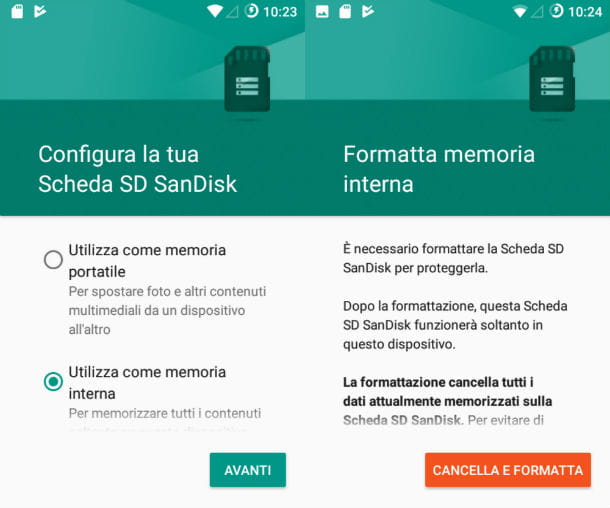
Monter une carte SD dans son smartphone est une opération banale qui ne demande aucune compétence. Après l'avoir inséré dans la fente qui lui est dédiée, vous pouvez immédiatement définir la SD comme unité de mémoire principale. Si vous avez un téléphone Android équipé de la version 6.x ou supérieure, une fois la carte SD insérée, vous pouvez voir un écran nommé Configurez votre carte SD (plus le nom de marque de la carte que vous utilisez).
Dans cet écran, accessible en appuyant sur la notification appropriée qui apparaît sur l'écran de l'appareil, cochez la case à côté de l'élément Utiliser comme mémoire interne, appuie sur le bouton Avanti et appuyez sur le bouton Effacer et formater.
Une fois terminé, l'écran apparaîtra Déplacer les données vers une nouvelle mémoire, où il vous sera demandé si vous avez l'intention de déplacer les fichiers de la mémoire interne vers la carte SD. Si c'est le cas, cochez la case à côté de l'élément Déplacez-vous maintenant. Pour reporter l'action, placez plutôt la coche à côté de l'élément Déménager plus tard.
Enregistrer des photos et des vidéos sur SD
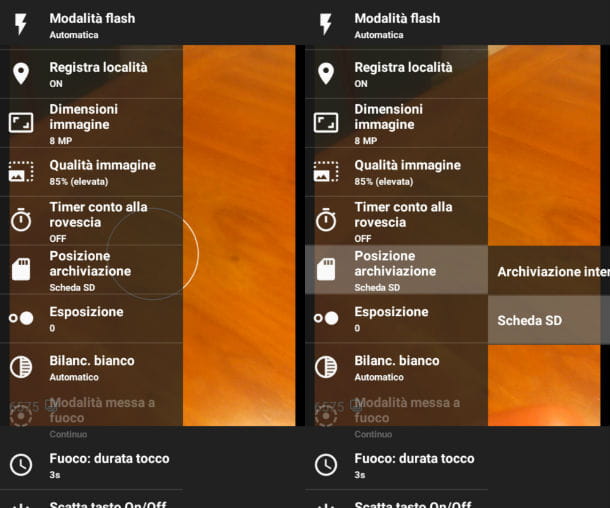
Vous ne voulez pas utiliser microSD comme lecteur de stockage principal de votre smartphone, mais vous le faites enregistrer automatiquement des photos et des vidéos dedans (au lieu de sur la mémoire interne de l'appareil) ?. Pas de problème, c'est aussi une opération plutôt banale, que vous pouvez effectuer en toute sécurité sur votre smartphone.
Ensuite, ouvrez l'application appareil photo, appuyez suricône de menu en haut à gauche et appuie sur l'élément Emplacement de stockage. Dans le nouvel écran qui s'ouvre, sélectionnez l'option carte SD et voilà : vous venez de définir microSD comme mémoire par défaut de la caméra de votre smartphone. Pour en savoir plus, vous pouvez lire le tutoriel sur comment déplacer des photos sur la carte SD.
Déplacer l'application vers SD
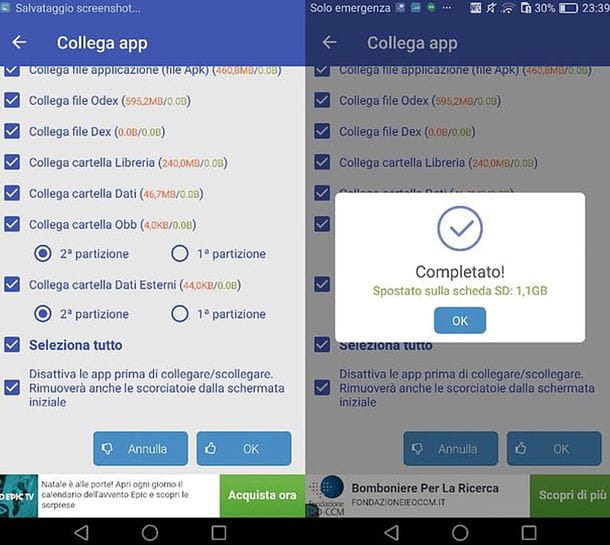
La carte SD peut également être utilisée pour héberger des applications installé sur le smartphone, afin de libérer la mémoire interne de l'appareil sans renoncer à vos applications préférées. Le nombre et le type d'applications pouvant être déplacées vers la SD dépendent du fait que l'appareil soit rooté ou non : si le téléphone mobile n'a pas été rooté, seules certaines applications peuvent être transférées vers la mémoire externe. Si, en revanche, le téléphone a obtenu les autorisations root, il est possible de déplacer toutes les applications vers SD, même celles du système (ce qui, cependant, n'est généralement pas recommandé pour garder Android stable).
La procédure standard de transfert d'une application de la mémoire interne vers la carte SD nécessite très peu d'étapes. Tout d'abord, il est conseillé de formater la SD en tant que lecteur de stockage interne. Pour ce faire, rendez-vous sur réglages (icône d'engrenage sur l'écran d'accueil ou sur l'écran de l'application) d'Android, puis appuie sur l'élément Stockage et USB et appuyez sur l'option carte SD présent dans le nouvel écran qui s'ouvre. Maintenant, appuyez suricône de trois points en haut à droite et sélectionnez l'élément Formater en mémoire interne dans le menu déroulant qui s'ouvre. Terminez l'opération en appuyant sur les boutons format e Fins.
Après avoir formaté la carte SD sur l'unité de stockage principale, revenez à réglages, appuie sur la voix Stockage et USB, puis appuyez sur Mémoire interne. Dans le nouvel écran affiché, appuie sur l'élément app et sélectionnez l'une des applications que vous souhaitez transférer sur la micro SD. Si le transfert est autorisé, le bouton apparaît sur l'écran principal de l'application changement sous l'option Espace de stockage utilisé. Appuyez sur le bouton changement et mettre la coche à côté de l'élément carte SD dans l'écran qui s'ouvre, appuie enfin sur le bouton mouvement dans l'écran suivant pour terminer l'opération.
Si vous avez un smartphone rooté, vous pouvez déplacer toutes les applications que vous souhaitez (même celles du système) sur la carte SD à l'aide de l'application App2SD. L'appli, dont une version payante est également disponible (prix 2,89 euros, sans publicité et avec des fonctionnalités supplémentaires comme le montage de dossiers), permet de créer deux partitions de la micro SD et de copier les fichiers de l'application sur la partition choisie.
Les applications fonctionnent correctement grâce aux liens symboliques laissés par l'application dans la mémoire interne de l'appareil, qui font croire au système d'exploitation Android que les applications sont présentes dans la mémoire interne du smartphone et non dans la mémoire externe. Pour en savoir plus sur l'utilisation de l'application App2SD, je recommande de lire le guide sur la façon de déplacer des applications vers Huawei SD (spécifique aux appareils Huawei mais valable pour tous les smartphones Android).
Formater la SD
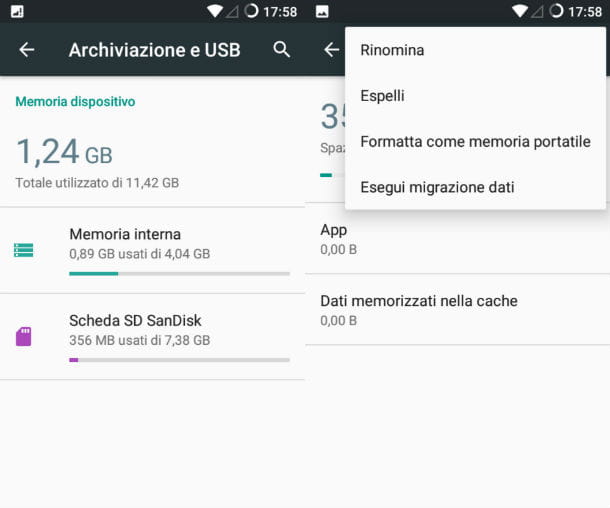
Lorsque vous utilisez une carte SD dans un appareil mobile, vous devrez peut-être effectuer une formatazione. En effet, il peut arriver de recevoir un avertissement de SD endommagée ou alors vous avez peut-être envie de faire un nettoyage en profondeur de la carte. Le formatage entraîne la perte de toutes les données précédemment enregistrées sur la carte SD, y compris les documents, les fichiers image, les vidéos et les applications.
Si vous êtes au courant des conséquences de l'opération, je peux vous expliquer comment formater une carte SD déjà utilisé sans le définir comme principal. Ouvrez ensuite le réglages Android (l'icône d'engrenage sur l'écran d'accueil ou dans l'écran de l'application), appuyez sur l'élément Stockage et USB et appuyez sur l'élément carte SD.
Dans le nouvel écran qui apparaît, appuyez suricône de trois points (en haut à droite) et appuyez sur l'élément Formater comme mémoire portable dans le menu qui s'ouvre. Maintenant, appuyez sur le bouton format et attendez que le processus soit terminé. Après le formatage, appuyez sur le bouton Fins. Plus facile que ça ?!
Installer la carte SD sur PC
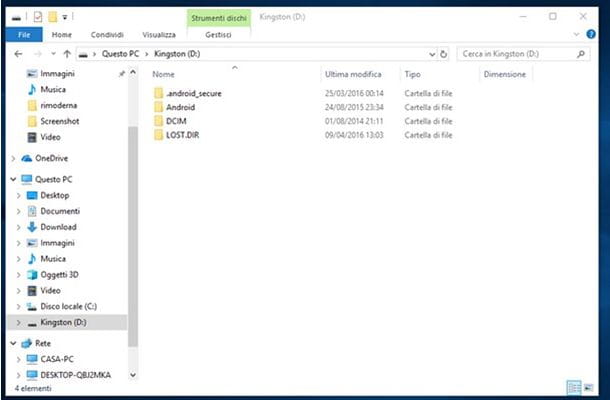
L'installation de la carte SD sur un ordinateur permet d'augmenter l'espace de stockage du PC, souvent insuffisant (surtout lorsqu'il s'agit de notebooks ou de convertibles bon marché). De cette façon, vous pouvez compter sur une mémoire supplémentaire sur laquelle vous pouvez copier vos fichiers et, sur fenêtres 10, même les candidatures.
La première chose à faire est de saisir le Carte SD dans l'emplacement dédié (vérifier la présence de l'écriture micro SD ou SD, en plus du symbole carte). L'ordinateur, qu'il s'agisse d'un PC Windows ou d'un Mac, reconnaîtra automatiquement la carte SD et vous permettra de l'utiliser comme un périphérique de stockage externe normal (par exemple une clé USB) via leExplorateur de fichiers (Windows) huile Finder (macOS). Si on vous demande de formater le disque, car il n'est pas encore inutilisable, acceptez.
Formatage de la SD
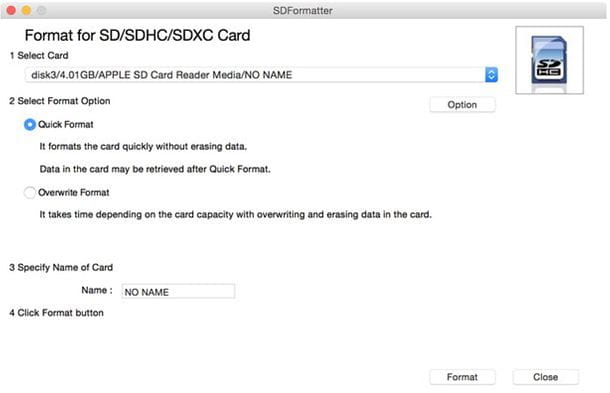
pour formatage des cartes SD (et microSD) l'utilisation d'un système de fichiers compatible avec de nombreux appareils, éventuellement exFAT, qui peut être utilisé sur tous les principaux systèmes d'exploitation de bureau et mobiles et n'a pas la limite de 4 Go pour les fichiers uniques comme l'ancien GRAISSE. Une autre chose importante à savoir est que pour formater correctement une SD, vous devez recourir à SD Formatter.
SD Formatter est une application créée directement par la SD Association, une association qui regroupe tous les principaux fabricants de cartes SD, et permet de formater correctement les cartes mémoire en résolvant des problèmes comme, par exemple, la non-reconnaissance des cartes mémoire dans certains appareils ou défaut de détection de la capacité réelle des cartes. C'est gratuit et compatible avec Windows et macOS.
Pour télécharger SD Formatter sur un PC Windows, connecté à cette page web et cliquez d'abord sur le bouton Pour les fenêtres (en bas à gauche) puis en haut Accepter (en bas de la page qui s'ouvre). Une fois le téléchargement terminé, lancez l'exécutable SD_CardFormatterxxSetupFR.exe et, dans la fenêtre qui s'ouvre, cliquez sur le bouton Suivant.
Ensuite, cochez la case à côté de l'élément J'accepte les termes du contrat de licence et terminer la configuration en cliquant d'abord sur Suivant deux fois de suite et ensuite installer, Oui e Finition.
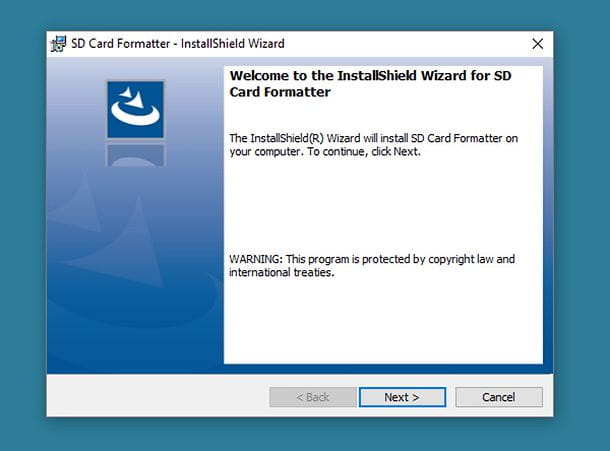
Pour télécharger SD Formatter sur un Mac, connectez-vous plutôt à la page officielle du programme et cliquez sur le bouton Pour Mac. Dans la nouvelle page affichée, descendez en bas de la page et sélectionnez le bouton Accepter. Une fois le téléchargement terminé, lancez l'exécutable InstallerSD_CardFormatterxx.mpkg et cliquez successivement sur les touches Continue, Continue, Accepter, Continue e Installer.
Tapez ensuite le mot de passe avec lequel vous vous connectez à macOS dans l'écran qui s'ouvre (champ Mot de passe) et cliquez sur le bouton Installer le logiciel. Une fois l'installation terminée, cliquez sur le bouton Fermer .
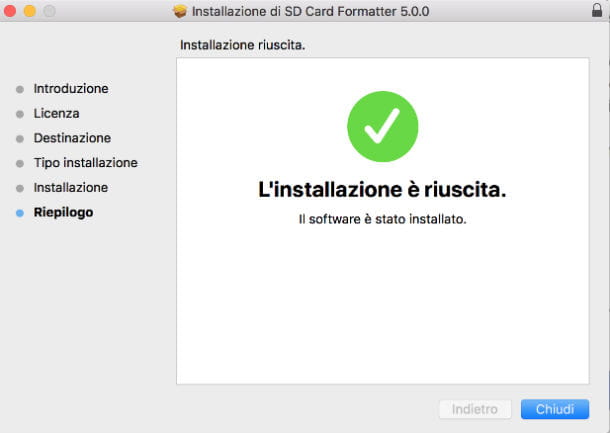
Vous pouvez maintenant passer au formatage de la carte SD. Ouvrez ensuite l'application SD Formatter, choisissez la carte SD que vous souhaitez formater à l'aide du menu déroulant situé sous la rubrique Sélectionnez la carte, cochez la case à côté de l'élément Formatage rapide (formatage rapide) ou l'option Écraser le format (mise en forme complète) et tapez, dans le champ Volume label, le nom que vous voulez donner au volume.
Cliquez enfin sur le bouton Format et attendez que le formatage de la carte SD soit terminé. Cela ne devrait pas prendre longtemps.
Déplacer des applications vers SD avec Windows 10
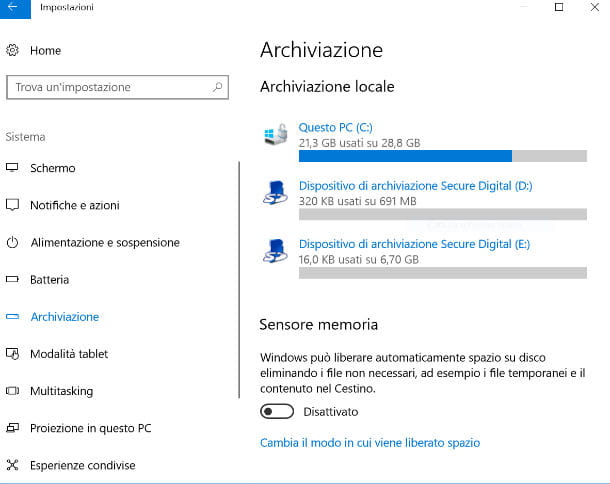
A ce stade, si vous utilisez un PC équipé de fenêtres 10 et que vous souhaitez "alléger" la mémoire interne de votre ordinateur, vous pouvez modifier l'emplacement par défaut des fichiers et applications téléchargés depuis le Microsoft Store. Cliquez ensuite sur le bouton Démarrer (l'icône du drapeau en bas à gauche) et ouvrez le réglages en cliquant sur l'icône d'engrenage dans le menu qui s'ouvre. Maintenant, sélectionnez l'option Système et cliquez sur l'article archivage, présent dans la barre latérale gauche.
Dans le nouvel écran qui apparaît, cliquez sur l'entrée Modifier le chemin de sauvegarde vers le nouveau contenu, puis sélectionnez, dans l'écran qui s'ouvre, l'élément dont vous souhaitez modifier la position par défaut (par exemple, les applications) et définissez l'élément correspondant à la Carte SD inséré dans l'ordinateur (ex. Périphérique de stockage numérique sécurisé) dans le menu déroulant approprié. Pour en savoir plus sur le sujet, je vous recommande de lire mon guide sur la façon de tout déplacer sur la carte SD.
Observation: Les cartes micro SD ne peuvent pas toujours être insérées dans la fente de l'ordinateur, en raison d'une taille incompatible avec le port SD dédié du PC. Pour résoudre ce problème, il existe adaptateurs qui peuvent être achetés en ligne à bas prix et qui remplissent parfaitement leur tâche.
Vedi offre votre AmazonVedi offre votre Amazon
Installer la carte SD sur iOS

Bien qu'ils ne soient pas officiellement compatibles avec les cartes SD, il n'est pas vrai que le iPhone et iPad ils ne peuvent pas bénéficier d'une extension de mémoire interne via ce type de support. Vous devez savoir, en effet, qu'il y a des dieux adaptateurs, qui peut être acheté en ligne à des prix relativement bas, capable de connecter des cartes SD à des appareils animés par iOS.
Les adaptateurs je parle de petits Lecteurs SD qui peut être connecté à l'iPhone ou à l'iPad via le port Foudre. Pour fonctionner correctement, ils ont besoin de télécharger des applications spécifiques, qui permettent de gérer le transfert de fichiers vers et depuis la mémoire externe. Vous trouverez ci-dessous quelques exemples d'adaptateurs SD pour iPhone et iPad.
Les modèles de Pro iPad sorti en 2022 (ceux sans bouton Home physique), ont un port USB-C et ainsi permettre la connexion de cartes SD via Adaptateur USB-C vers SD. Il faut dire que, du moins avec les paramètres par défaut, il n'est possible que d'importer des photos de la SD vers l'iPad et non de gérer librement d'autres types de fichiers.
Vedi offre votre Amazon

























